Différences entre versions de « Pi-Zero-Headless-Vie »
| (3 versions intermédiaires par le même utilisateur non affichées) | |||
| Ligne 1 : | Ligne 1 : | ||
{{Pi-Zero-Headless-NAV}} | {{Pi-Zero-Headless-NAV}} | ||
| − | |||
| − | |||
== Cela manque de LED! == | == Cela manque de LED! == | ||
| Ligne 17 : | Ligne 15 : | ||
Note: ces informations ont étés collectées depuis [https://www.raspberrypi.org/forums/viewtopic.php?f=28&t=58151 ce ticket du Forums Adafruit] (''anglais'') | Note: ces informations ont étés collectées depuis [https://www.raspberrypi.org/forums/viewtopic.php?f=28&t=58151 ce ticket du Forums Adafruit] (''anglais'') | ||
| − | * Prenez votre Pi Zero '''sans aucun branchement et tous les connecteurs vides''' (oui, '''même pas une carte SD''' pour réaliser ce test! | + | * Prenez votre Pi Zero '''sans aucun branchement et tous les connecteurs vides''' (oui, '''même pas une carte SD''' pour réaliser ce test!. |
* Munissez vous d'un câble USB '''DATA SYNC''' type A vers micro-USB. Prenez un câble standard, pas celui d'un chargeur USB car ces derniers ne contiennent pas de fils pour la transmission de données. | * Munissez vous d'un câble USB '''DATA SYNC''' type A vers micro-USB. Prenez un câble standard, pas celui d'un chargeur USB car ces derniers ne contiennent pas de fils pour la transmission de données. | ||
| − | + | * Connectez le câble USB sur votre PC, branchez la fiche micro-USB sur le port USB du Pi ('''''pas sur le PWR_IN'''''). | |
| − | * | + | * Si le Zero n'est pas grillé alors votre PC Windows émettra un petit son signalant la présence d'un nouveau matériel et vous devriez voir une entrée "'''BCM2708 Boot'''" dans le gestionnaire de périphérique ("'Device Manager''). |
| − | * | + | * Ou sur Linux, exécutez la commande '''sudo lsusb''' ou '''dmesg'''. Vous constaterez un message contenant {{fname|ID 0a5c:2763 Broadcom Corp}}. Si vous voyez cela alors c'est une très bonne nouvelle, votre Pi Zero n'est pas mort. |
| − | * | ||
| − | {{ambox|text= | + | {{ambox|text=L'apparition du message peut prendre quelques secondes.}} |
| − | + | Ci-dessous, le résultat de la commande '''dmesg''' lorsque le Pi Zero est connecté sur un ordinateur Linux via un câble USB. '''Note: il n'y a pas de carte SD installée, le câble est branché sur le port USB (pas PWR_IN) et il n'y a aucune LED allumée.''' | |
{{ADFImage|Pi-Zero-Headless-Vie-01.jpg|640px}} | {{ADFImage|Pi-Zero-Headless-Vie-01.jpg|640px}} | ||
| − | + | Ci-dessus le résultat de la commande {{fname|dmesg}} sur une machine Linux. | |
| + | |||
| + | Ci-dessous, ce que l'on peut constater sur une machine Windows: | ||
{{ADFImage|Pi-Zero-Headless-Vie-02.png|480px}} | {{ADFImage|Pi-Zero-Headless-Vie-02.png|480px}} | ||
| Ligne 36 : | Ligne 35 : | ||
{{ADFImage|Pi-Zero-Headless-Vie-03.png|480px}} | {{ADFImage|Pi-Zero-Headless-Vie-03.png|480px}} | ||
| − | + | Le Pi Zero a l'air mort '''mais il n'est pas mort!''' | |
{{Pi-Zero-Headless-TRAILER}} | {{Pi-Zero-Headless-TRAILER}} | ||
Version actuelle datée du 24 janvier 2018 à 19:57
Cela manque de LED!
Vous pouvez sautez cette section à moins que vous ne pensiez que votre Pi Zero soit mort.
| LES Pi ZERO N'ONT PAS DE LED D'ALIMENTATION |
Le Pi Zero n'a pas beaucoup de LEDs clignotantes pour vaguement indiquer que le Pi Zero fait quelque-chose ou même qu'il est fonctionnel. Et si le GPU ne dispose pas d'une image correcte (OS) alors il n'allume même pas la LED ACT (activité) et le Zero semble totalement mort.
D'une façon générale, cela signifie simplement qu'il se passe quelque-chose avec la carte SD. Mauvaise carte. Mauvaise image. Version incorrecte de l'OS.
Quoiqu'il en soit, cela ne signifie pas que le Pi Zero soit mort.
Voici comment vérifier le bon fonctionnement du Pi Zero
Note: ces informations ont étés collectées depuis ce ticket du Forums Adafruit (anglais)
- Prenez votre Pi Zero sans aucun branchement et tous les connecteurs vides (oui, même pas une carte SD pour réaliser ce test!.
- Munissez vous d'un câble USB DATA SYNC type A vers micro-USB. Prenez un câble standard, pas celui d'un chargeur USB car ces derniers ne contiennent pas de fils pour la transmission de données.
- Connectez le câble USB sur votre PC, branchez la fiche micro-USB sur le port USB du Pi (pas sur le PWR_IN).
- Si le Zero n'est pas grillé alors votre PC Windows émettra un petit son signalant la présence d'un nouveau matériel et vous devriez voir une entrée "BCM2708 Boot" dans le gestionnaire de périphérique ("'Device Manager).
- Ou sur Linux, exécutez la commande sudo lsusb ou dmesg. Vous constaterez un message contenant ID 0a5c:2763 Broadcom Corp. Si vous voyez cela alors c'est une très bonne nouvelle, votre Pi Zero n'est pas mort.
| L'apparition du message peut prendre quelques secondes. |
Ci-dessous, le résultat de la commande dmesg lorsque le Pi Zero est connecté sur un ordinateur Linux via un câble USB. Note: il n'y a pas de carte SD installée, le câble est branché sur le port USB (pas PWR_IN) et il n'y a aucune LED allumée.

Crédit: AdaFruit Industries www.adafruit.com
Ci-dessus le résultat de la commande dmesg sur une machine Linux.
Ci-dessous, ce que l'on peut constater sur une machine Windows:
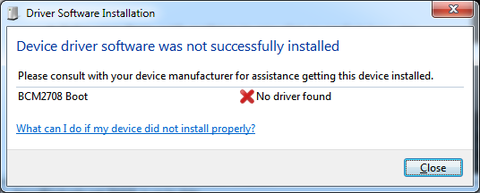
Crédit: AdaFruit Industries www.adafruit.com
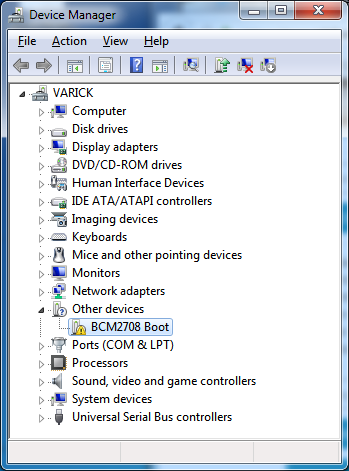
Crédit: AdaFruit Industries www.adafruit.com
Le Pi Zero a l'air mort mais il n'est pas mort!
Source: Raspberry Pi Zero Headless Quick Start
Tutoriel créé par Carter Nelson pour AdaFruit Industries. Tutorial created by Carter Nelson for AdaFruit Industries.
Toute référence, mention ou extrait de cette traduction doit être explicitement accompagné du texte suivant : « Traduction par MCHobby (www.MCHobby.be) - Vente de kit et composants » avec un lien vers la source (donc cette page) et ce quelque soit le média utilisé.
L'utilisation commercial de la traduction (texte) et/ou réalisation, même partielle, pourrait être soumis à redevance. Dans tous les cas de figures, vous devez également obtenir l'accord du(des) détenteur initial des droits. Celui de MC Hobby s'arrêtant au travail de traduction proprement dit.
Traduit avec l'autorisation d'AdaFruit Industries - Translated with the permission from Adafruit Industries - www.adafruit.com